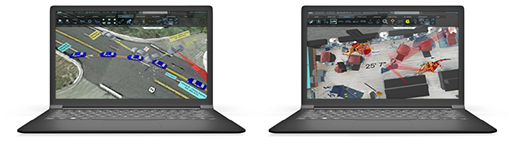在 FARO Zone 中打开 2D FARO Scan Localizer 项目文件
快速步骤
- 启动 FARO® Zone 并打开一个 FARO® Scan Localizer 2D 项目文件。
- 单击工作栅格放置 2D 楼面平面图扫描图像。
详细信息请参见以下内容
概述
计算机上有了 Scan Localizer 2D 项目文件后,您可以在在 FARO 中打开它进行测量,或为其添加有感染力的 图片、图标、注释、说明等。FARO Zone 支持直接打开原生 Scan Localizer 2D 项目文件,无需从 Scan Localizer 导出或导入 FARO Zone。本文介绍如何打开 2D 项目文件,然后将其放在 FARO Zone 工作栅格中进行处理。要获得关于使用 FARO Zone 功能充实 2D 楼面平面图的详细信息,请参阅下文中 下面的步骤 部分。
准备
请先查看此表再开始以确保成功。
| 完成需要的时间 | 10 分钟 |
| 所需技能 |
|
| 必备条件 |
|
| 支持的软件 |
详细资料
- 在计算机上打开 FARO Zone。
- 单击主页选项卡。
- 单击文件夹图标,然后单击 .L2D, 即 Scan Localizer 的文件格式。
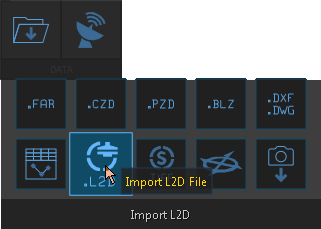
- 导航至保存 Scan Localizer 项目文件的文件夹,然后双击您要处理的 <ProjectName> .L2D 文件。查找此文件图标
 。
。 - 文件打开,但二维平面图扫描图像 尚未显示在工作栅格上。
- 将您的鼠标指针移动到要放置扫描图像的 工作栅格 ,然后 那里单击。
您现在即可以查看和处理工作栅格上的扫描图像。
接下来的步骤
- 转到 FARO 学院参加 FARO Zone 的免费在线视频课程或报名参加培训。
- 下载 FARO Zone 3D 用户手册 了解更多详细信息。
关键字:
zone3d, fz3, fz2, fz advanced, fz